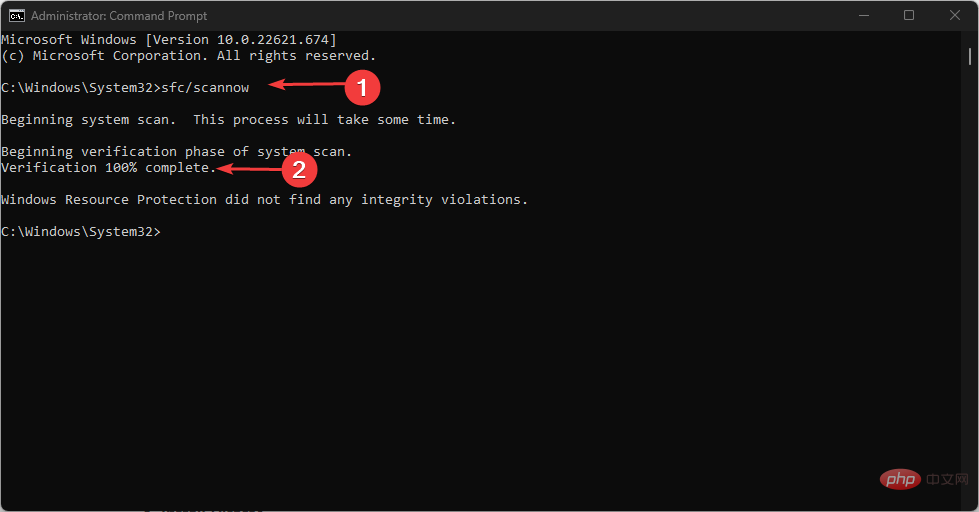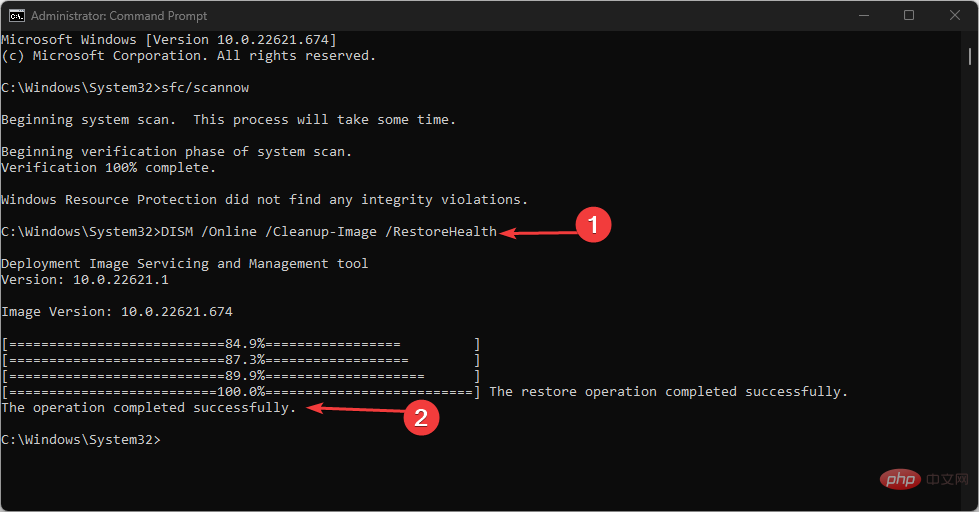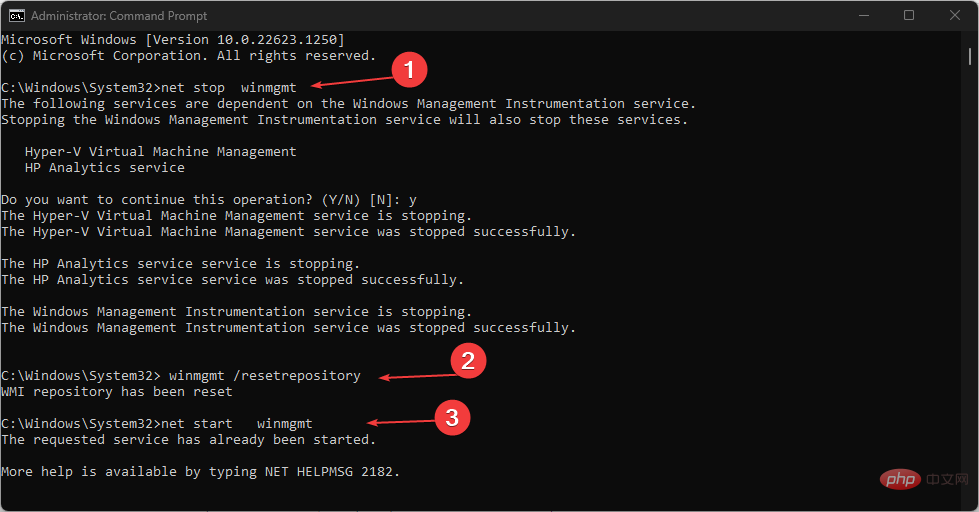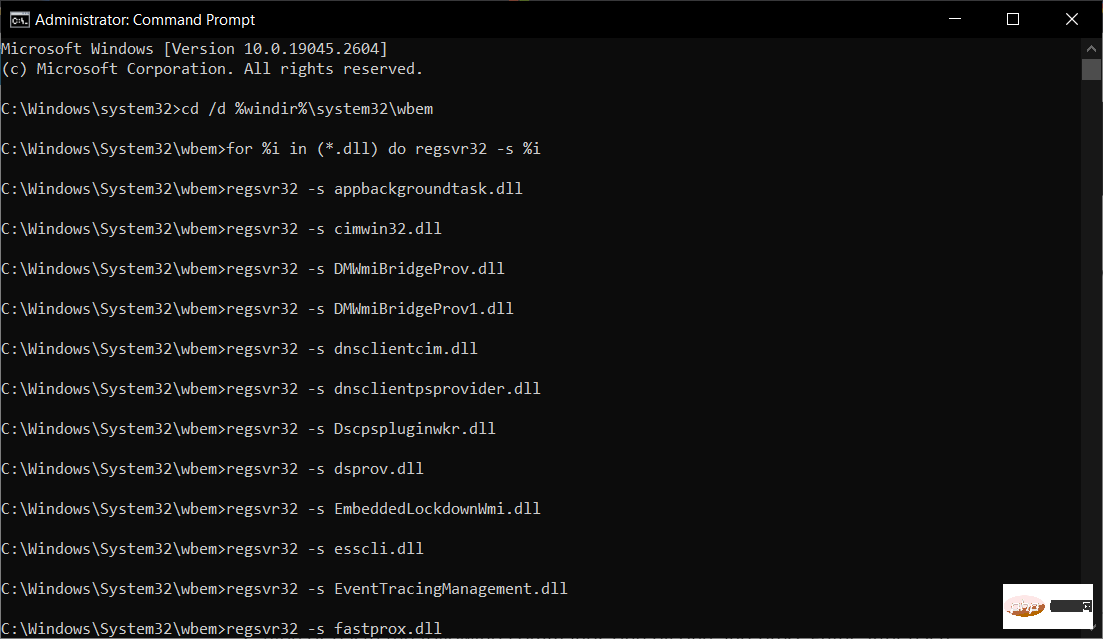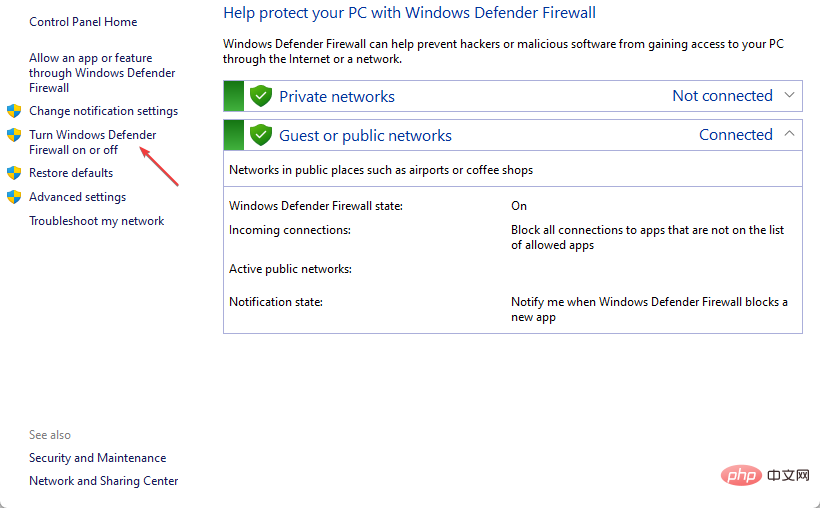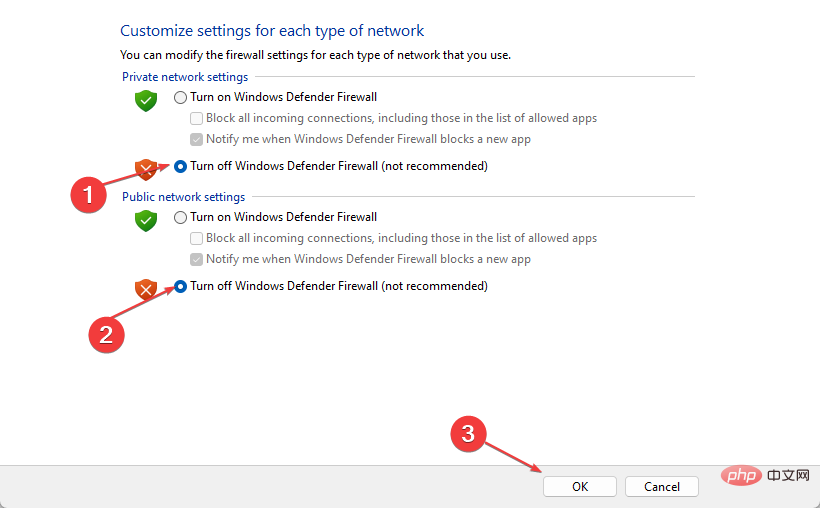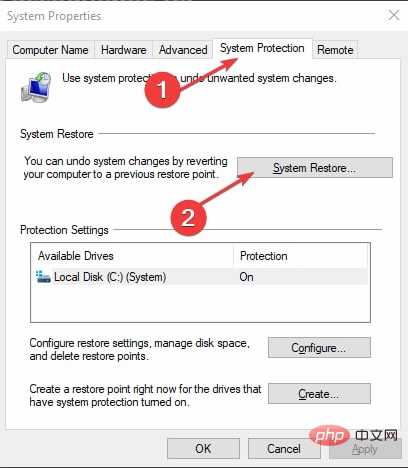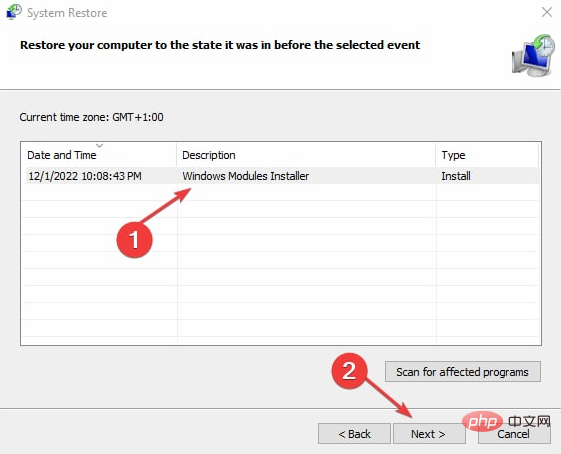如何透過5個步驟修復MSINFO32.EXE不工作的問題?
MSinfo32.exe 是一個系統資訊實用程序,用於診斷系統問題或最佳化系統效能以及排除系統問題或產生報告。
不幸的是,我們的一些讀者聲稱由於他們遇到的Msinfo32.exe無法正常運作的錯誤,此工具無法在他們的PC上運行。我們將提供有關如何修復此錯誤的逐步說明。
為什麼Msinfo32.exe不起作用?
附加訊息附帶錯誤:無法存取 Windows 管理規範軟體。 Windows 管理檔案可能會被移動或遺失。
Msinfo32 有幾個潛在原因.exe無法正常運作的問題。以下是一些用戶報告的一些主要原因:
- 過時的驅動程式 - 如果您有一段時間沒有更新Windows,則可能有問題。
- 關鍵服務未執行 – Msinfo32.exe 無法收集信息,如果 Windows Management Instrumentation (WMI) 服務已停用。
- 損壞的系統檔案 – 如果系統檔案已損壞,可能會阻止 MSinfo32 套用正常運作並影響作業系統的核心功能。
- 不相容問題 – 只有 Windows 7 和 10 與 MSinfo32 應用程式相容。如果您使用的是舊版的 Windows,則該工具將無法運作。
- 更新衝突 – 有時,MSinfo32 應用程式可能會因為某些 Windows 更新檔案幹擾它而發生故障。
上面列出了某些使用者報告的 Windows 中未顯示系統資訊的潛在原因。不用擔心,下面列出了一些經過測試的錯誤修復程序。
如果Msinfo32.exe不工作,我該怎麼辦?
在對此錯誤進行冗長的故障排除或設定調整之前,以下是一些快速步驟:
- 檢查是否有適用於 Windows 的任何可用更新並安裝它們。
- 重新啟動電腦並檢查它是否解決了問題。
- 卸載最新的Windows更新。
如果在執行上述檢查後,您仍然需要協助修復Msinfo32.exe不起作用的錯誤,則可以按照以下部分中建議的任何說明進行操作。
1. 執行SFC 和DISM 掃描
- 左鍵點選「開始」按鈕,在Windows 搜尋欄位中鍵入指令提示符,然後按一下「以管理員身份執行」。
- 接下來,鍵入以下內容並按下:Enter
<strong>sfc /scannow</strong>
- 掃描完成後,鍵入以下命令並按下:Enter
<strong>DISM /Online /Cleanup-Image /RestoreHealth</strong>
- #堅持到驗證達到100%。完成後,重新啟動PC並檢查錯誤是否已修復。
SFC 和 DISM 掃描可以偵測、修復和取代可能阻止 MSinfo32 正常運作的損壞系統檔案。
2. 重設Windows 管理規範服務
- 左鍵點選「開始」選單,鍵入命令提示符,然後按一下「以管理員身份執行」。
- 在文字欄位中鍵入以下指令,然後在每個指令後面按下:Enter
-
<strong>net stop winmgmt<br><br>## winmgmt /resetrepository</strong>net start winmgmt
-
- #現在,關閉命令提示字元視窗並檢查Msinfo32。
專家提示:
有些PC問題很難解決,尤其是涉及損壞的儲存庫或遺失的Windows檔案時。如果您在修復錯誤時遇到問題,則您的系統可能會部分損壞。
我們建議安裝 Restoro,該工具將掃描您的機器並確定故障是什麼。
3. 註冊WMI 元件
- 點擊「開始」按鈕,鍵入命令提示符,然後從結果中選擇「以管理員身份執行」。
- 逐一鍵入或貼上以下命令,並在每個命令後面按下:Enter
-
<strong>cd /d %windir%\system32\wbem <br>for %i in (*.dll) do regsvr32 -s %i<br>for %i in (*.exe) do %i /regserver</strong>
-
#4. 暫時停用您的安全軟體
- 按鍵並在Windows搜尋欄中鍵入控制面板並啟動它。 Windows
- 接下來,按一下系統與安全性。然後,按一下Windows Defender Firewall。
- 點選左側窗格中的「開啟或關閉Windows Defender防火牆」。

- 選取所有功能表下所有帶有關閉Windows Defender防火牆(不建議)選項的方塊。

- 然後,重新啟動電腦。
解決此 MSinfo32 問題的另一種有效方法是停用防毒或防火牆程式等安全軟體。
5.執行系統還原
- 按鍵並在 Windows 搜尋列中鍵入還原,然後選擇「建立還原點」。 Windows
- 現在,選擇系統保護,然後按一下系統還原按鈕。

- 接下來,從清單中選擇一個還原點,然後按一下下一步。

- 依照指示完成系統還原程序。
- 重新啟動電腦。
如果所有其他步驟都無法解決Msinfo32.exe不起作用的問題,則將系統還原到較早的位置應該可以解決問題。
因此,您可以使用上述步驟套用此流程,但也可以使用專用的PC修復工具自動執行此流程,該工具能夠偵測損壞的系統檔案並將其替換為功能檔案。
也就是說,Restoro 是您應該使用並修復此錯誤的最合適的工具。
這就是如果Msinfo32.exe無法在Windows上執行該怎麼辦。您的系統資訊工具非常重要,因為它為您提供了許多有關電腦的詳細資訊。
因此,使用本文中提供的方法應該可以幫助您使其再次工作。此外,在修復問題時,找出一些快速調整以提高 Windows 的效能。發現一些快速調整,以增強Windows的效能,同時你也在修復問題。
以上是如何透過5個步驟修復MSINFO32.EXE不工作的問題?的詳細內容。更多資訊請關注PHP中文網其他相關文章!

熱AI工具

Undresser.AI Undress
人工智慧驅動的應用程序,用於創建逼真的裸體照片

AI Clothes Remover
用於從照片中去除衣服的線上人工智慧工具。

Undress AI Tool
免費脫衣圖片

Clothoff.io
AI脫衣器

Video Face Swap
使用我們完全免費的人工智慧換臉工具,輕鬆在任何影片中換臉!

熱門文章

熱工具

記事本++7.3.1
好用且免費的程式碼編輯器

SublimeText3漢化版
中文版,非常好用

禪工作室 13.0.1
強大的PHP整合開發環境

Dreamweaver CS6
視覺化網頁開發工具

SublimeText3 Mac版
神級程式碼編輯軟體(SublimeText3)
 如何在 Windows 11 或 10 上執行 JAR 文件
May 12, 2023 pm 06:34 PM
如何在 Windows 11 或 10 上執行 JAR 文件
May 12, 2023 pm 06:34 PM
Windows11能夠運行大量文件類型,無論是否有外部第三方應用程式。它不僅允許您在舒適的PC上執行大量任務,而且還確保您可以利用PC的原始功能。今天,我們將了解一種複雜的文件類型—jar—並告訴您如何在Windows11或Windows10PC上開啟它。什麼是jar檔? jar是一種歸檔包格式,可能包含或不包含可執行的Java程式。這些檔案可以包含java應用程式或原始程式碼,然後可用於編譯和運行應用程序,而無需為每個應用程式編寫單獨的程式碼。您可以透過各種方式
 如何在 Windows 11 中停用驅動程式簽章強制
May 20, 2023 pm 02:17 PM
如何在 Windows 11 中停用驅動程式簽章強制
May 20, 2023 pm 02:17 PM
Microsoft在Windows中嵌入了多項安全功能,以確保您的PC保持安全。其中之一是Windows11中的驅動程式簽章強制。啟用功能後,可確保只有經過Microsoft數位簽署的驅動程式才能安裝在系統上。這在很大程度上對大多數用戶很有幫助,因為它可以保護他們。但是啟用驅動程式簽章強制功能也有一個缺點。假設您找到了適用於裝置的驅動程序,但沒有經過Microsoft簽名,儘管它是完全安全的。但是您將無法安裝它。因此,您必須知道如何在Windows11中停用驅動程式簽名
 在 Windows 11 或 10 上啟用或停用 Microsoft Store 的 4 種方法
May 14, 2023 am 10:46 AM
在 Windows 11 或 10 上啟用或停用 Microsoft Store 的 4 種方法
May 14, 2023 am 10:46 AM
以下是一些需要停用MicrosoftStore的可能原因:停止不需要的通知。透過限制微軟商店的後台進程來保存資料為了提高安全性或隱私解決與商店或其安裝的應用程式相關的一些問題。限制兒童、家庭成員或其他使用者未經許可下載應用程式。停用或啟用Windows應用程式商店的步驟在學習本教學之前,停用Microsoft商店也將停止安裝任何需要其服務的應用程式。要使用商店,用戶需要以與封鎖它相同的方式啟用其服務。 1.阻止WindowsStore後台服務讓我們從限制Microsoft商店作為
 如何修復 Windows 11 的啟動錯誤 0xc004c060
May 17, 2023 pm 08:47 PM
如何修復 Windows 11 的啟動錯誤 0xc004c060
May 17, 2023 pm 08:47 PM
為什麼我遇到Windows11啟動錯誤0xc004c060?首先要確認您是否使用的是正版Windows以及許可證金鑰是否有效。另外,請檢查它是否是從官方來源獲得的,並且該金鑰是否適用於已安裝的作業系統版本。如果其中任何一個有問題,您可能會遇到Windows11啟動錯誤0xc004c060。因此,請務必驗證這些內容,如果您發現一切都井井有條,請繼續下一部分。如果您透過不可靠的方式取得金鑰或認為安裝的副本是盜版版本,則需要從Microsoft購買有效的金鑰。除此之外,錯誤配置的設定、缺
 如何修復 Windows 11 / 10 上的執行階段錯誤 339
May 13, 2023 pm 11:22 PM
如何修復 Windows 11 / 10 上的執行階段錯誤 339
May 13, 2023 pm 11:22 PM
運行程式時出現運行時錯誤339可能有多種原因。其中一些可能是某些ocx或dll檔案遺失、損壞或dll或ocx未註冊。對於應用程式的順利執行來說,這將是一種煩人的體驗。以下是您可能會看到的運行時錯誤339的一些可能錯誤訊息錯誤–運行時錯誤339:元件DUZOCX32.OCX未正確註冊或檔案遺失。錯誤–運行時錯誤339。元件MSMASK32.ocx或其依賴項之一未正確註冊;檔案遺失或無效。錯誤–運行時錯誤“339”:組件“FM20.DLL”或其依賴項之一未正確注
 0x80010105:如何修復此Windows更新錯誤
May 17, 2023 pm 05:44 PM
0x80010105:如何修復此Windows更新錯誤
May 17, 2023 pm 05:44 PM
微軟定期發布Windows更新,以改善功能或提高作業系統的安全性。您可以忽略其中一些更新,但始終安裝安全性更新非常重要。安裝這些更新時,您可能會遇到錯誤代碼;0x80010105。不穩定的連接通常會導致大多數更新錯誤,一旦重新建立連接,您就可以開始了。但是,有些需要更多的技術故障排除,例如0x80010105錯誤,這就是我們將在本文中看到的內容。是什麼原因導致WindowsUpdate錯誤0x80010105?如果您的電腦有一段時間沒有更新,則可能會發生此錯誤。某些用戶可能出於其原因永久禁用了W
 如何在 Windows 10 上停用核心停車
May 16, 2023 pm 01:07 PM
如何在 Windows 10 上停用核心停車
May 16, 2023 pm 01:07 PM
如果您是Windows使用者並且想要停用系統中的核心停車功能,本文將引導您完成此過程。什麼是核心停車場?核心停車功能是一種省電機制。它使您的一些處理器進入不執行任何任務並且消耗非常少甚至沒有功率的睡眠模式。這有助於降低能耗,從而減少系統中的熱量。需要時,這些核心會脫離停放狀態。很少有用戶需要停用此功能,尤其是遊戲玩家。停用此功能將提高您的系統效能。使用Windows登錄編輯程式停用WindowsCoreParking步驟1:同時使用Windows+R鍵開啟執行提示。步驟2:在運行提示
 在 Windows 中停用傳遞最佳化服務的 5 種方法
May 17, 2023 am 09:31 AM
在 Windows 中停用傳遞最佳化服務的 5 種方法
May 17, 2023 am 09:31 AM
許多原因可能使你想要停用傳遞最佳化服務在你的Windows電腦上。但是,我們的讀者抱怨不知道要遵循的正確步驟。本指南將透過幾個步驟討論停用傳遞最佳化服務的方法。要了解有關服務的更多信息,您可能需要查看我們的如何開啟services.msc指南以獲取更多資訊。傳遞優化服務有什麼作用?傳遞優化服務是具有雲端託管解決方案的HTTP下載程式。它允許Windows設備從備用來源下載Windows更新、升級、應用程式和其他大型套件檔案。此外,它還透過允許部署中的多個裝置下載這些套件來幫助減少頻寬消耗。此外,Windo